6 modi per aggiungere rapidamente qualcuno su Snapchat
Pubblicato: 2021-12-24Simile ad altre piattaforme di social media, l'utilizzo di Snapchat non significa nulla senza amici. Quando inizi a utilizzare un social network, la prima cosa che ti viene in mente deve essere come creare la tua lista di amici o aggiungere altri amici alla tua lista. Una volta che hai amici su Snapchat, puoi inviare loro foto e video e puoi avere spettatori della tua storia su Snapchat.
Fortunatamente, non è così difficile aggiungere amici su Snapchat. Inoltre, ci sono diversi modi per farlo, magari tramite nomi utente, Snapcode, numeri di contatto, link URL e così via.
In questo Come aggiungere qualcuno su Snapchat: 6 modi per aggiungere rapidamente gli amici , ti forniremo una guida approfondita sull'aggiunta di un utente su Snapchat in un secondo. Immergiamoci per ottenere il massimo da questo sito di social network.
Gli "amici" di Snapchat sono i tuoi contatti Snapchat. Sono utenti di Snapchat che conosci e con cui ti sei connesso. Iniziamo con il primo modo per aggiungere amici su Snapchat, che è anche il modo più comune.
Aggiungi amici su Snapchat per nome utente
Ricorda che non c'è modo di aggiungere una persona su Snapchat tramite il suo indirizzo e-mail o il suo vero nome. Questo primo modo viene utilizzato per aggiungere persone su Snapchat che non sono nell'elenco dei contatti del tuo telefono. Immaginiamo quando uno dei tuoi amici si è già registrato a Snapchat in precedenza, chiedigli qual è il suo nome utente Snapchat. Una volta che hai in mano i loro nomi utente, segui i passaggi seguenti:
Passaggio 1: apri il menu Snapchat
All'inizio, dovresti aprire la piattaforma Snapchat sul tuo telefono. Quindi, scorri verso il basso in qualsiasi punto dello schermo della fotocamera di Snapchat o tocca l'icona del fantasma nella parte superiore dello schermo. Ora hai aperto il menu e hai notato molte opzioni di Snapcode, Nome visualizzato, Nome utente, Punteggio Snapchat e altro.
Passaggio 2: tocca Aggiungi amici
Dovresti selezionare l'opzione "Aggiungi amici" , il che significa che stai aprendo il menu Aggiungi amici.
Passaggio 3: tocca "Aggiungi per nome utente"
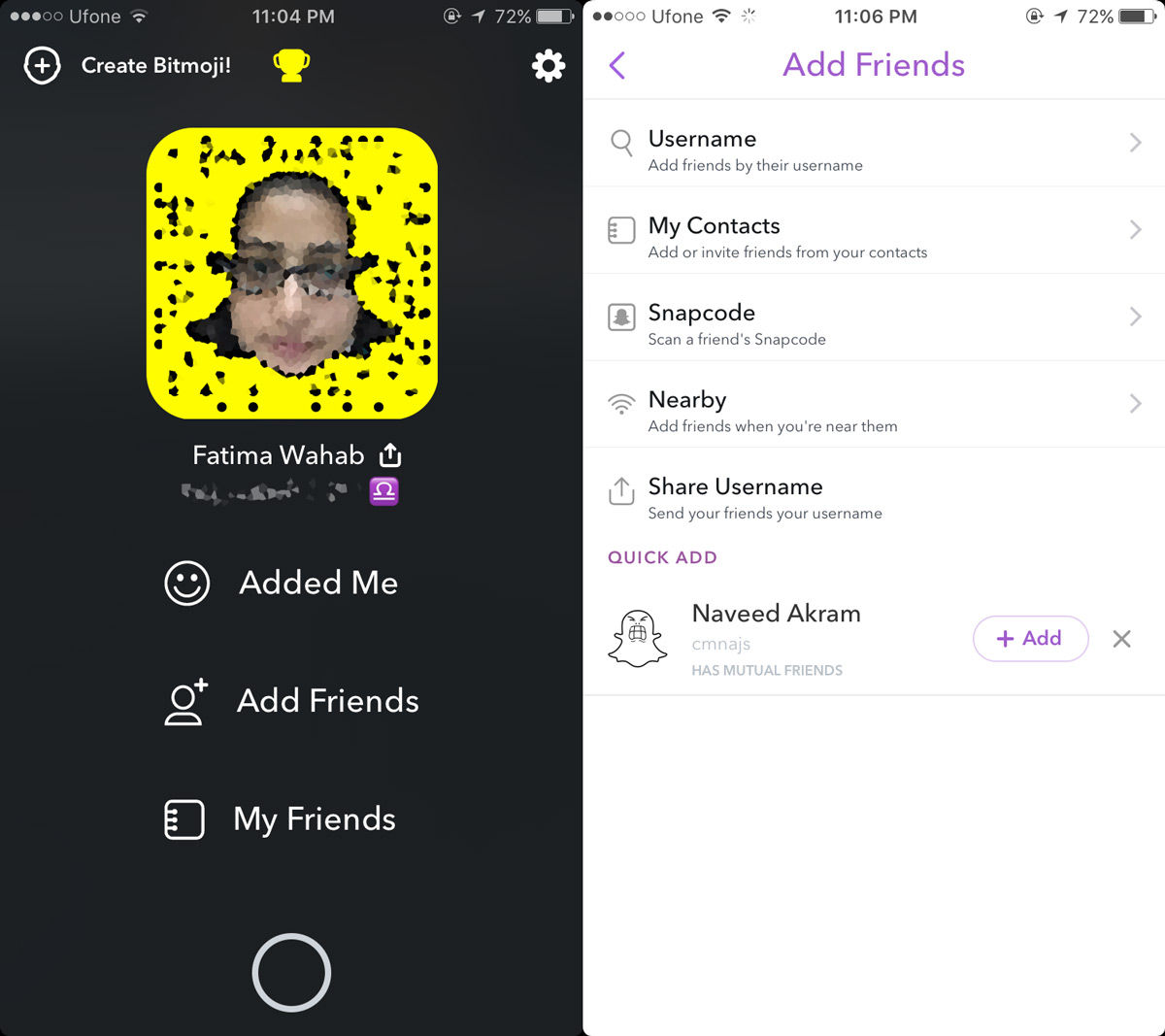
Quando viene aperta la schermata successiva, ora puoi selezionare la prima opzione di "Aggiungi per nome utente" per aprire la ricerca utente.
Passaggio 4: digita il nome utente del tuo amico
È ora di inserire nella finestra il nome utente del tuo amico che hai chiesto prima. Quando digiti il nome utente corretto, verrà visualizzato l'account desiderato.
Passaggio 5: tocca il pulsante "+Aggiungi".
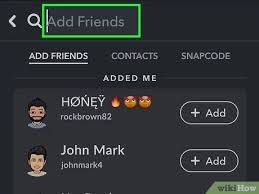
Quando viene visualizzato l'account che desideri aggiungere, tocca il pulsante ** "+Aggiungi"** accanto all'utente. Il tuo amico verrà aggiunto alla tua lista di amici. Nota che se non vedi il pulsante, potresti non digitare correttamente tutti i nomi utente.
Passaggio 6: attendi di essere aggiunto di nuovo
Questo è facoltativo. Se i tuoi amici non impostano la modalità privacy, ora puoi farli aprire una finestra di chat. Ma se lo fanno, dovrai aspettare che ti aggiungano di nuovo prima di diventare ufficialmente amici di Snapchat e utilizzare le funzionalità di snap o chat della piattaforma.
Devi tenere a mente le seguenti cose quando aggiungi amici tramite i nomi utente Snapchat:
- Quando si arriva su Snapchat, ci sono due nomi che sono Nomi visualizzati e Nomi utente. Il nome visualizzato è quello che appare per primo agli altri utenti ed è modificabile. Il nome utente è il nome dell'account dell'utente che non può essere modificato. Non scambiarli l'uno per l'altro.
- Puoi cercare solo per nome utente Snapchat non per nome reale, contatti telefonici, indirizzo e-mail o qualsiasi altro tipo di nome.
- Devi digitare l'intero nome utente per trovare quello che desideri aggiungere invece di digitare solo un nome utente parziale e lasciare che Snapchat lo indovini.
Aggiungi qualcuno dai contatti sul tuo telefono
E se non conoscessi i nomi utente dei tuoi amici? Non preoccuparti perché puoi comunque aggiungerli utilizzando il loro numero di telefono tramite l'elenco dei contatti purché siano utenti su Snapchat e tu abbia i loro numeri di telefono.
Passaggio 1: apri la schermata del profilo Snapchat
Allo stesso modo, dovresti toccare l'icona del fantasma nella parte superiore dello schermo o scorrere verso il basso in un punto qualsiasi dello schermo della fotocamera di Snapchat per aprire la schermata del tuo profilo Snapchat. Qui è dove puoi vedere il tuo Snapcode.
Passaggio 2: tocca il pulsante "I miei amici".
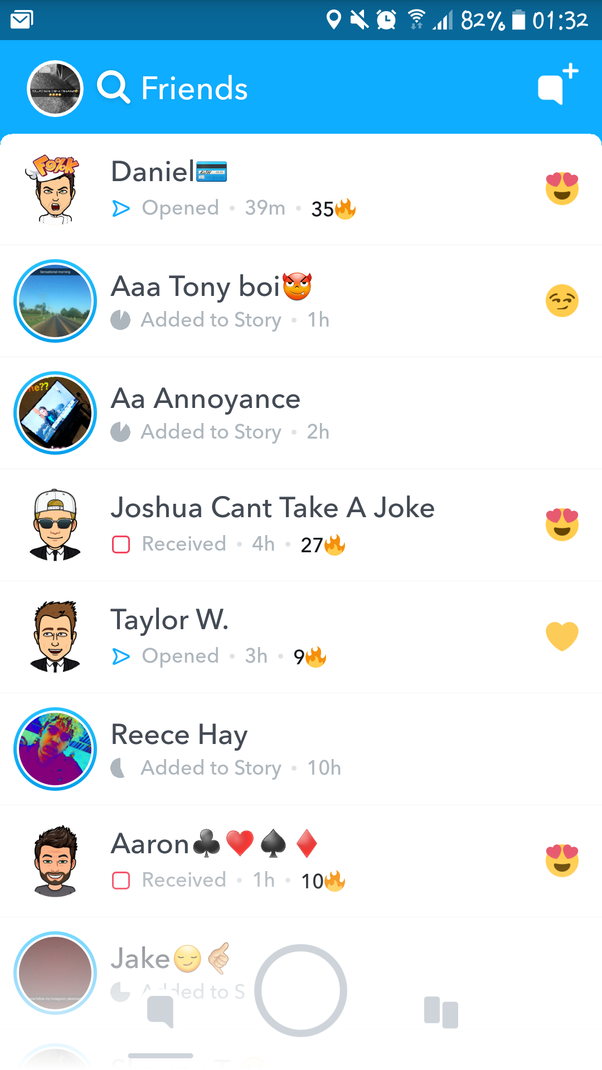
Ora dovresti selezionare il pulsante "I miei amici" nella parte inferiore dello schermo. Puoi vedere un elenco dei tuoi attuali amici Snapchat sulla nuova schermata.
Passaggio 3: tocca la scheda "Contatti".
Continua toccando il tocco "Contatti" e scopri un elenco di persone che utilizzano Snapchat i cui numeri hai nell'elenco dei contatti. Hanno il loro numero di telefono collegato al loro account Snapchat e non sono stati tuoi amici Snap.
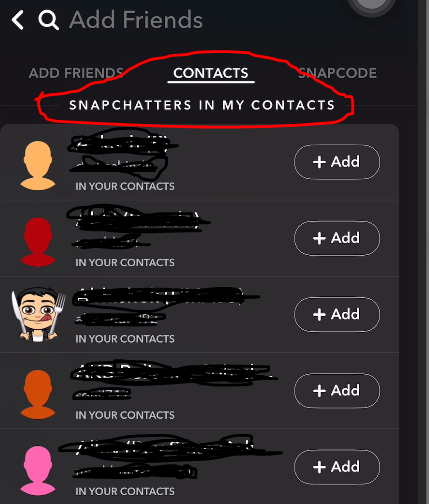
Passaggio 4: consenti l'accesso a Snapchat
Se hai attivato l'accesso per Snapchat da quando ti sei registrato per l'account, esci da questo passaggio. D'altra parte, se Snapchat ti chiede di concedere l'accesso ai contatti del tuo dispositivo (soprattutto quando apri questa scheda per la prima volta), dovresti consentirlo in modo che la piattaforma possa rintracciare le persone del tuo elenco di contatti hanno i loro numeri di telefono associati ai profili Snapchat.
Passaggio 5: tocca "+Aggiungi"
Sullo schermo, scorri l'elenco e tocca il pulsante "+" o "+Aggiungi" per aggiungere le persone che desideri alla tua lista di amici. Successivamente, ti verrà notificato che li hai aggiunti.
Passaggio 6: invita più persone a unirsi a Snapchat
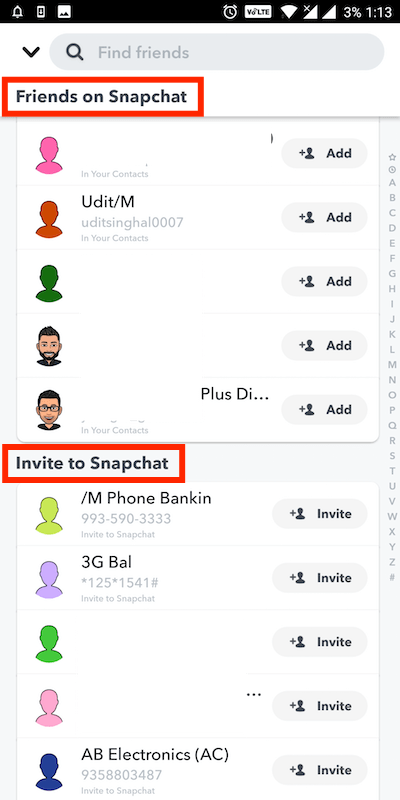
Scorriamo fino in fondo all'elenco e vediamo quei contatti che non hanno Snapchat. Sono tutti i tuoi contatti che non hanno account Snapchat e quelli che non hanno il proprio numero di telefono collegato al proprio Snapchat o addirittura non consentono la corrispondenza del numero per il proprio account Snapchat. Se lo desideri, puoi toccare "+Invita" per inviare loro un invito a partecipare a Snapchat con un testo e un collegamento all'app.
Passaggio 7: attendi di essere aggiunto di nuovo
Simile alla prima soluzione, devi aspettare che le persone che hai aggiunto ti aggiungano di nuovo e puoi parlare con loro in seguito. Se lui o lei non vuole aggiungere di nuovo, i tuoi messaggi rimarranno "In sospeso" per sempre.
C'è anche una cosa che dovresti notare quando usi questa soluzione. Snapchat ha una funzione che consente agli utenti di associare i propri numeri di telefono ai propri account. Solo quando gli utenti che desideri aggiungere hanno abilitato questa funzione, possono essere abbinati al tuo elenco e puoi seguire i passaggi seguenti per aggiungerli.
Aggiungi qualcuno scansionando lo Snapcode di un amico
Devi aver già saputo del codice QR, giusto? Snapcode è abbastanza simile ad esso ma è solo nell'app Snapchat. Lo Snapcode è una visualizzazione speciale di punti che è un'immagine che nasconde informazioni su un particolare utente. È il motivo giallo che circonda l'immagine del profilo a forma di fantasma. Per coloro che non sanno come visualizzare il proprio Snapcode personale, basta toccare il fantasma di Snapchat nella parte superiore dello schermo.

Snapcode è il riquadro giallo che circonda la didascalia dell'immagine del profilo a forma di fantasma
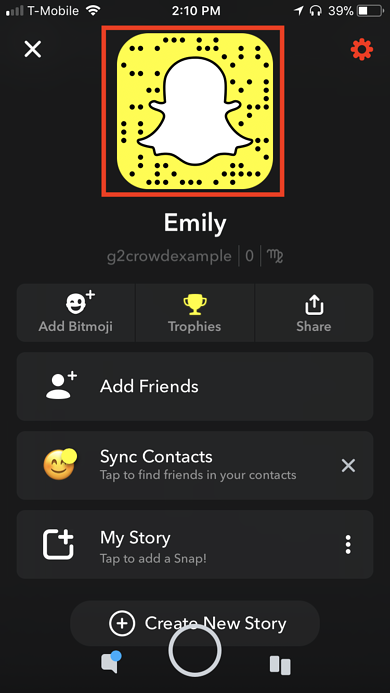
Ancora più importante, puoi aggiungere una persona alla tua lista di amici di Snapchat tramite il suo Snapcode.
Passaggio 1: scatta una foto dello Snapcode
Per utilizzare la funzione Snapcode, devi scattare una foto del loro Snapcode. Se stai usando l'app Fotocamera, fallo come fai normalmente. Se desideri utilizzare la tua fotocamera Snapchat, puntala semplicemente sullo Snapcode, scatta una foto e scaricala sul telefono per tenerla nel rullino fotografico.
Passaggio 2: tocca il pulsante "Aggiungi amici".
Snapchat può scansionare le immagini esistenti sul tuo dispositivo e riconoscere quelle che nascondono Snapcode dietro. Dovresti seguire gli stessi passaggi di cui sopra, scorrere verso il basso in qualsiasi punto dello schermo nell'app e toccare il pulsante "Aggiungi amici" .
Passaggio 3: scegli la funzione "Aggiungi tramite Snapcode".
Quindi, dovresti selezionare il pulsante "Aggiungi tramite Snapcode" . Ancora una volta, ti potrebbe essere ricordato di consentire l'accesso all'archivio delle foto del tuo dispositivo su Snapchat in modo che possa raggiungere tutte le tue foto.
Passaggio 4: seleziona la foto
Scegli la foto che include lo Snapcode del tuo amico
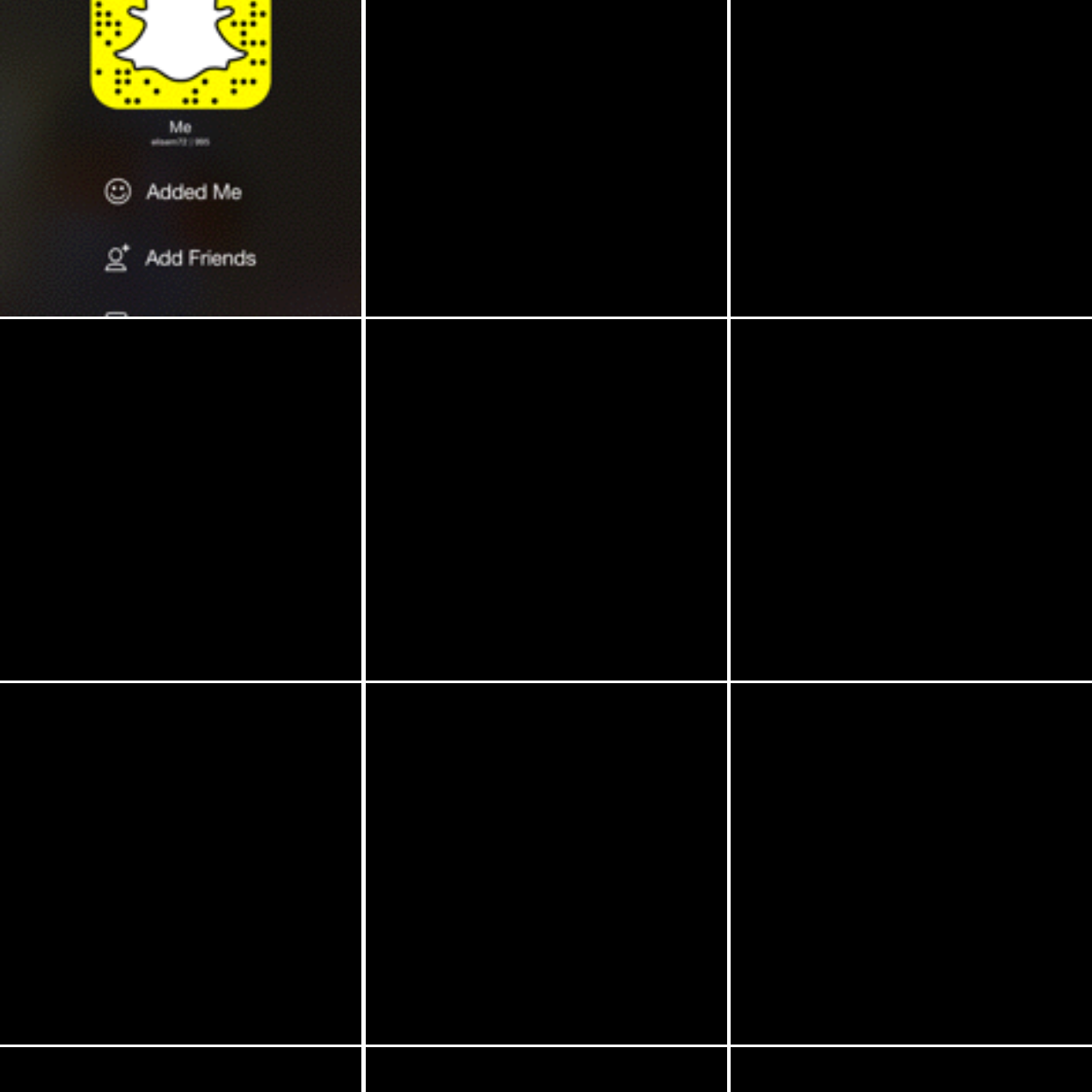
Successivamente, scegliamo la foto che include lo Snapcode del tuo amico. Snapchat inizierà a scansionare il codice molto rapidamente e visualizzerà il messaggio "Aggiungi amico" se l'immagine selezionata è corretta. Dopodiché, verrà aggiunto alla tua lista di amici.
Passaggio 5: attendi di essere aggiunto di nuovo
Questo passaggio dipende dalla modalità di privacy impostata dai tuoi amici.
Invece di scattare una foto dello Snapcode e salvarlo, puoi abbreviare la guida puntando la fotocamera Snapchat o la fotocamera del telefono verso lo Snapcode, tenendo premuto il codice sullo schermo e farlo scansionare automaticamente. Finché la tua fotocamera ha la funzione di scansione del codice QR, l'app ti mostrerà l'utente insieme a un pulsante "Aggiungi amico". Puoi toccare questo pulsante dopo la scansione per aggiungere l'utente alla tua lista di amici.
Tieni premuto lo Snapcode per farlo scansionare automaticamente
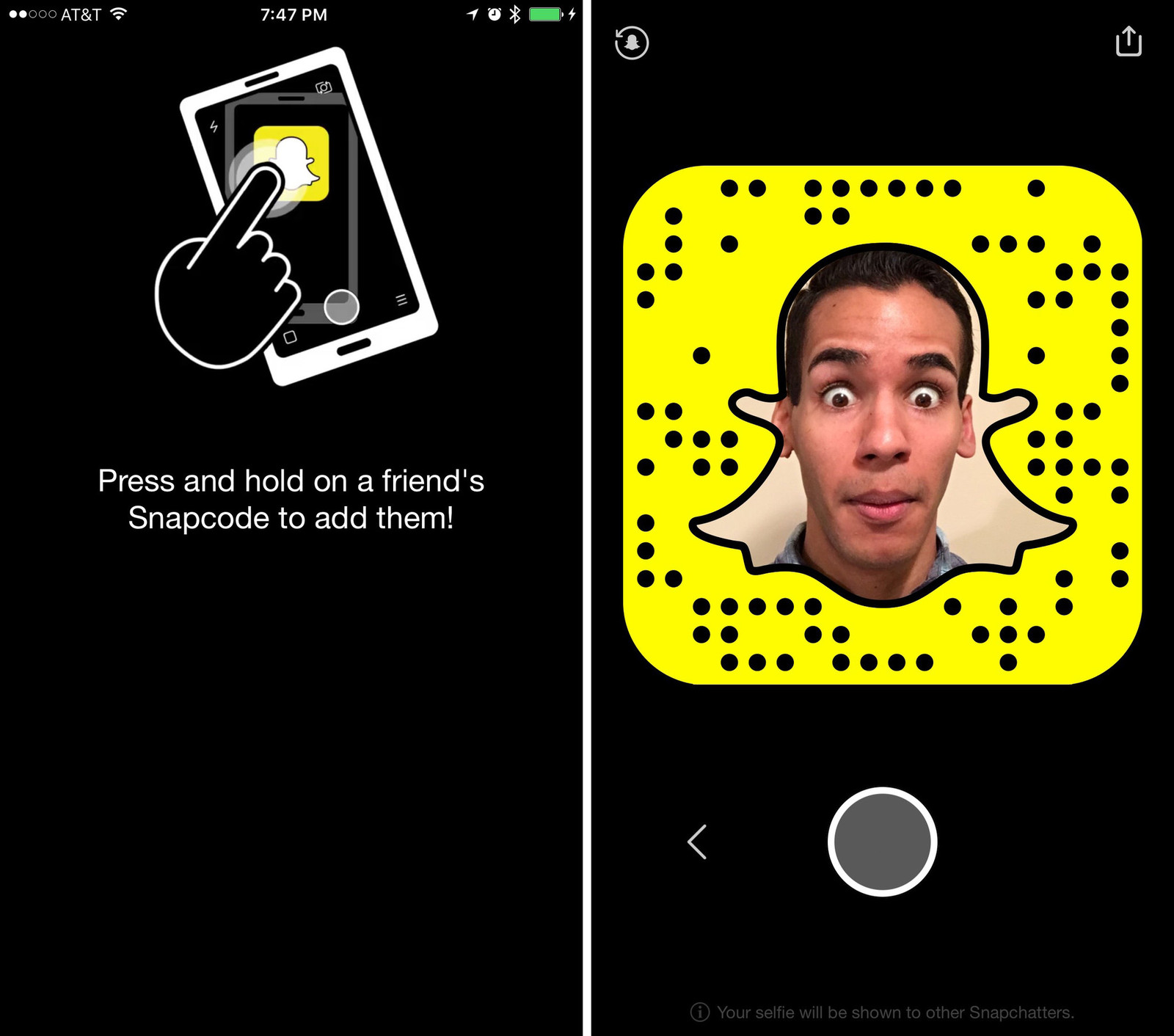
Una cosa che deve essere notata è che lo Snapcode spesso va con il nome utente sotto di esso. In questo modo, digitare il nome utente del tuo amico sembra essere più veloce.
Aggiungi amici su Snapchat usando la funzione "Aggiungi nelle vicinanze".
Oltre ai tuoi amici, puoi anche aggiungere uno sconosciuto alla tua lista di amici tramite la funzione Aggiungi nelle vicinanze di Snapchat.
Passaggio 1: apri il menu del tuo profilo
Scorri verso il basso in qualsiasi punto dello schermo della fotocamera di Snapchat per aprire il tuo Snapcode e le informazioni del profilo.
Passaggio 2: tocca il pulsante "Aggiungi nelle vicinanze".
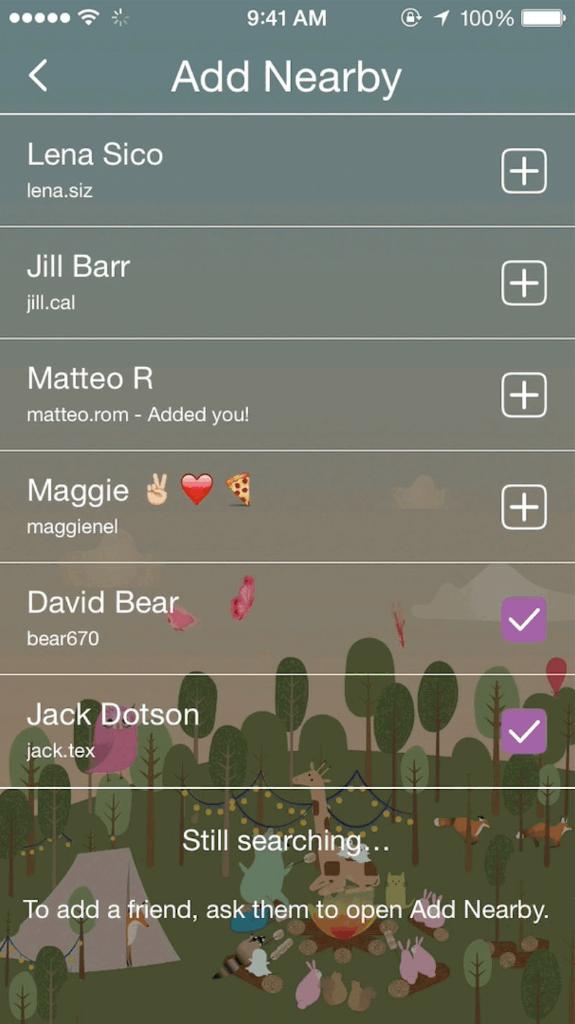
Continua toccando l'opzione Aggiungi amici per aprire il menu Aggiungi amici. Quindi, tocca il pulsante "Aggiungi nelle vicinanze" e il tuo dispositivo traccerà per trovare altri dispositivi nelle vicinanze. Questa funzione ti consente di vedere i nomi utente di altri utenti Snapchat vicino a te e aggiungerli alla tua lista.
Passaggio 3: tocca "+" o "+Aggiungi"
Dopo aver attivato la modalità Aggiungi nelle vicinanze, vedrai i nomi utente delle persone intorno a te apparire sullo schermo finché ce ne sono. Dovresti quindi toccare + o +Aggiungi accanto al nome utente del tuo amico per aggiungerlo come amico Snap.
Tuttavia, devi notare che i tuoi amici devono accedere alla schermata Aggiungi nelle vicinanze su Snapchat nel momento in cui lo fai, altrimenti non riesci a trovare nessuno. Coloro che ti sono vicini possono anche aggiungerti alla loro lista di amici in questo modo. Se i tuoi amici ti aggiungono di nuovo, puoi iniziare a inviare snap e parlare tra loro.
Aggiungi qualcuno su Snapchat utilizzando un URL Snapchat
Crea e invia/pubblica un messaggio che mostri agli altri il tuo nome utente e fornisca un collegamento che consente loro di aggiungerti come amico.
Snapchat ti consente anche di inviare ad altri utenti un link che consente loro di aggiungerti come loro amico. Allo stesso modo, i tuoi amici possono farlo anche creando e inviando un messaggio che mostra i loro nomi utente e il loro URL Snapchat. Se stai facendo affari con l'obiettivo di aprire la lista di amici o coloro che iniziano a utilizzare Snapchat e desideri che altri realizzino il tuo account, puoi condividere questo URL Snapchat su altri account di social media.
Aggiungi qualcuno su Snapchat tramite la funzione "Mi ha aggiunto".
Questa guida è l'unica in cui non devi aspettare che gli altri ti aggiungano di nuovo perché sei tu ad aggiungerli e a decidere se puoi scattare e chattare con loro o meno.
Passaggio 1: apri il menu del tuo profilo
Dovresti fare lo stesso dei modi precedenti scorrendo verso il basso in un punto qualsiasi dello schermo della fotocamera di Snapchat per visualizzare il tuo Snapcode e aprire le informazioni del tuo profilo.
Passaggio 2: tocca il pulsante "Mi hanno aggiunto".
Nella schermata successiva, tocca il pulsante "Mi sono aggiunto" per aprire un elenco contenente tutti gli utenti che ti hanno aggiunto di recente alla loro lista amici e attendi che tu aggiunga di nuovo. Non riceverai solo notifiche per gli utenti che hai già aggiunto alla tua lista di amici, ma anche per quelli che non hai aggiunto prima.
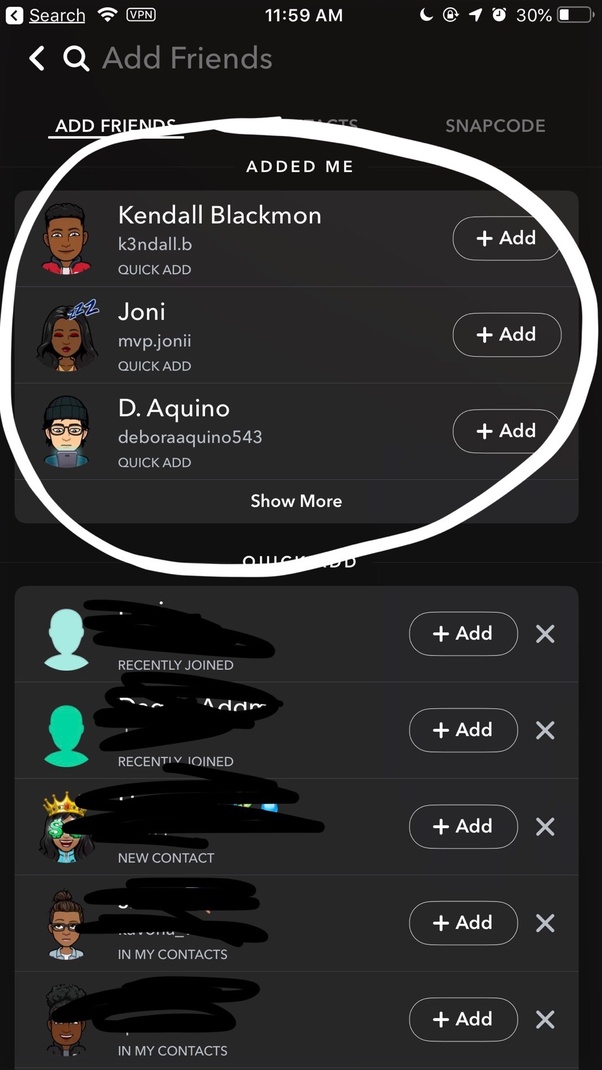
Ricorda che se decidi di non aggiungere nuovamente qualcuno in quel momento, dovrai cercarlo in un secondo momento perché le notifiche menzionate scompariranno dopo aver lasciato questa schermata.
Passaggio 3: tocca il pulsante "+Aggiungi".
Infine, tocca il pulsante "+Aggiungi" che si trova accanto alla persona che ti ha aggiunto. Questa azione li aggiungerà automaticamente alla tua lista di amici e ora puoi entrambi inviare immagini o testo per avviare una conversazione.
Leggi di più:
- Come trovare qualcuno su Snapchat?
- Come ottenere molti follower su Snapchat?
Pensieri finali
Come puoi vedere, aggiungere amici su Snapchat è facile come su altri canali di social media. Puoi semplicemente seguire una struttura simile e aggiungere amici alla tua lista in un minuto. Oltre ai metodi di base per inserire i nomi utente degli amici, utilizzando Snapcode, Aggiungi nelle vicinanze, Aggiunto a me o l'elenco dei contatti, puoi anche aggiungere amici tramite la funzione di aggiunta rapida.
Si spera che questo post ti dia alcune indicazioni utili su come aggiungere una persona alla tua lista di amici su Snapchat. Se hai domande, non esitare a lasciarci un commento nella sezione sottostante e sicuramente ti risponderemo presto. Condividilo con i tuoi amici che lo trovi interessante e visitaci per altri post.
Grazie e spero che tu possa aprire bene la tua lista di amici!
